MFC-J4710DW
FAQ & Fehlerbehebung |
Flecken erscheinen am Ende der gedruckten/kopierten Dokumente.
Abhängig vom Papier welches Sie verwenden, kann es sein, dass eine Linie (ein Strich) am Ende des gedruckten oder kopierten Dokuments erscheint (wie auf dem Bild unten gezeigt).
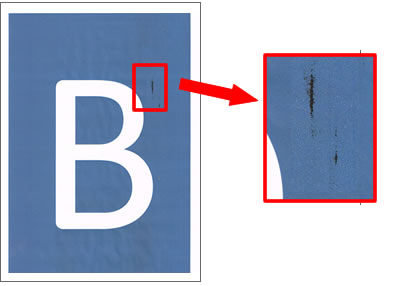
Sie können dieses Problem verbessern, indem Sie dieEinstellung Dichte (für Kopie)/Farbdichte (für Druck) ändern.
Um sicher zu gehen, dass Sie die beste Druckqualität erreichen, empfehlen wir Ihnen folgendes:
- Die Qualität / Druckqualität auf Beste einstellen.
- Verwenden von Glanzpapier für Fotos.
Klicken Sie auf den Link der in Ihrem Fall zutrifft und beachten Sie die Schritte:
Die Druckqualität ist abhängig von Papiertyp und Hersteller, sowie von den Druck- oder Kopiereinstellungen. Um eine optimale Druckqualität zu erzielen, ist es wichtig, das empfohlene Papier für den zu druckenden Dokumenttyp zu verwenden.
Klicken Sie hier, um Informationen über Original-Brother-Verbrauchsmaterialien anzuzeigen.
Ändern der Dichte für die Kopie
- Legen Sie das Dokument ein.
-
Drücken Sie
 (Kopieren).
(Kopieren).
- Drücken Sie auf Optionen.
- Drücken Sie die Pfeiltaste nach Oben oder Unten um Dichte anzuzeigen.
- Drücken Sie auf Dichte.
- Wählen Sie [-2] die Dichte der Kopien.
- Drücken Sie OK.
- Drücken Sie Mono Start oder Colour Start.
Ändern der Druckqualität zum Ausdrucken
(Windows)
- Öffnen Sie die Druckeinstellungen. Klicken Sie hier um zu sehen, wie die Druckeinstellungen geöffnet werden.
-
Klicken Sie auf das Register Erweitert.
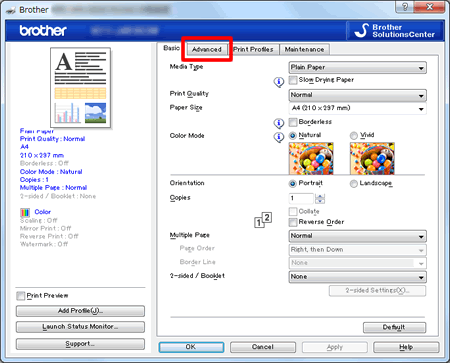
-
Klicken Sie Auf Farbeinstellungen.
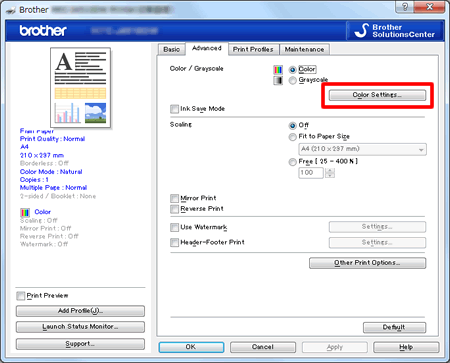
-
Aktivieren Sie die Option Farbverbesserung (True2Life) und ändern Sie die Farbdichte in [-2]. Drücken Sie OK.
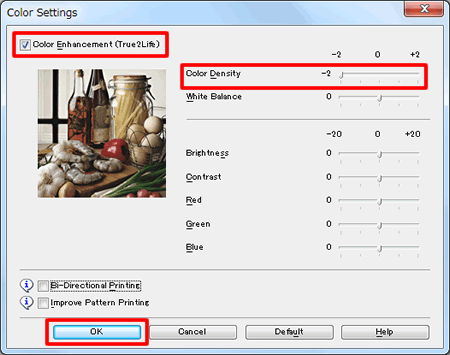
- Drücken Sie OK.